Facebook で人、投稿、ビジネスなどを検索する方法
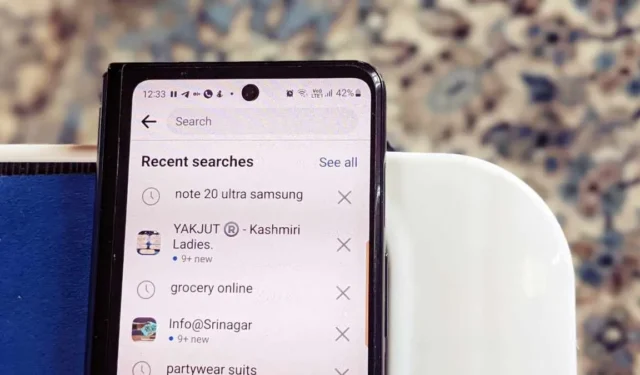
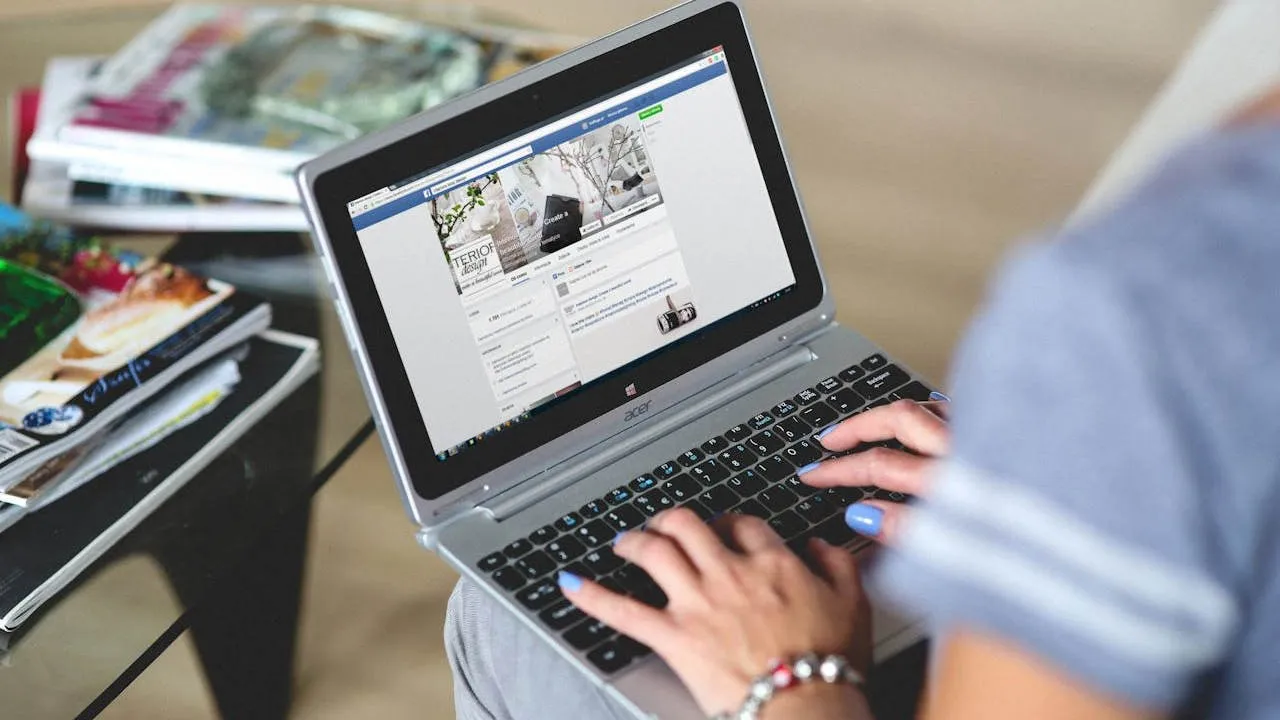
Facebook は、通常のソーシャル ネットワークとして設計されていますが、何でも見つけられる場所の 1 つです。人物、企業、販売品など、あらゆるものを Facebook で見つけることができます。しかし、検索結果を絞り込んですばやく何かを見つけるにはどうすればよいでしょうか。モバイルと PC で Facebook の高度な検索フィルターを使用して、古い写真、投稿、人物などを検索する方法を見てみましょう。
PCでFacebook検索を実行する方法
コンピューターで Facebook 検索を実行するには、Facebook にログインしていることを確認してください。上部の検索ボックスをクリックし、検索クエリを入力します。Facebook は、あなたの検索クエリに似たクエリをいくつか提案します。役に立つと思われる場合は、そのいずれかをクリックします。または、独自のクエリを入力して を押しますEnter。
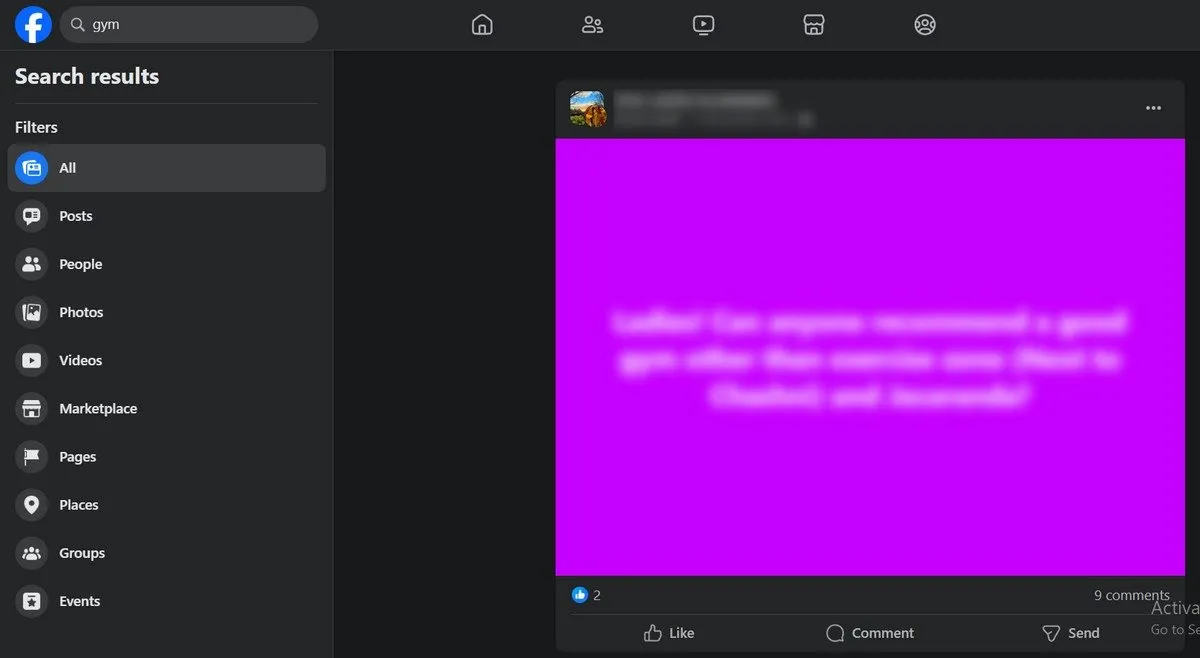
Facebook では、投稿、写真、動画などのカテゴリ別に検索結果が表示されます。左側のサイドバーから適切なフィルターをクリックして、探しているものを見つけてください。
- 投稿
- 人々
- 写真
- ビデオ
- 市場
- ページ
- 場所
- グループ
- イベント
いずれかのフィルターをクリックすると、各セクションの下にさらに多くのフィルター オプションが開き、検索結果をさらに絞り込むことができます。
Android と iPhone で Facebook 検索を実行する方法
Facebook モバイル アプリを開きます。上部の検索ボタンをタップし、クエリを入力して、検索アイコンを押します。関連する検索結果が表示されます。
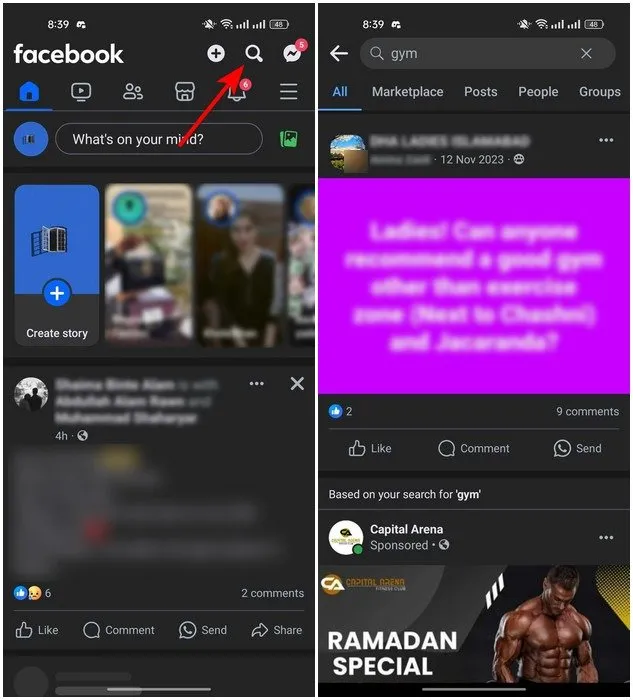
上部のタブを使用して、投稿、人、グループ、写真などで結果をフィルタリングします。左にスワイプすると、利用可能なすべてのフィルターが表示されます。各フィルター内で、右上隅のオプション アイコンをタップすると、各カテゴリに基づいてさらにフィルターを適用できます。
フィルターを使って古いFacebookの投稿を検索する方法
Facebook 検索を使用すると、スクロールせずに自分の以前の投稿、友達の投稿、友達以外の人の投稿を見つけることができます。
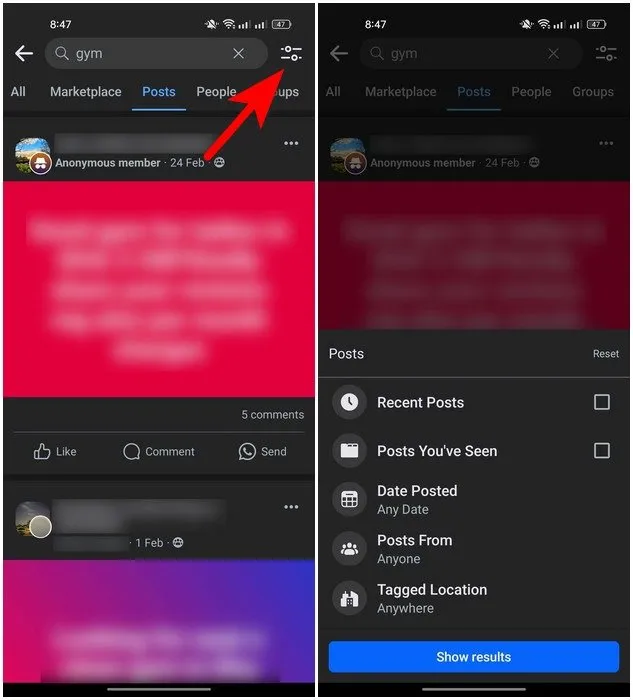
Facebook の検索ボックスに、探している投稿の単語を入力します。検索結果画面で、投稿フィルターをクリックします。次のオプションが表示されます。これらを使用して、正確な投稿を見つけます。
- 最近の投稿: 投稿を最近のものから順に並べ替えます。
- 閲覧した投稿:以前に操作した投稿や興味を示した投稿を表示します。
- 投稿日:年を選択できます。
- 投稿元:自分の投稿、友達、グループとページ、公開投稿をフィルタリングします。
- タグ付けされた場所: 選択したタグ付けされた場所でフィルタリングします。
自分のプロフィール、他の人のプロフィール、ページ、グループ内を検索する方法
自分のプロフィール、他のユーザーのプロフィール、グループやページ内から直接投稿を検索することもできます。この機能はモバイルと PC の両方で利用できます。
プロフィール、ページ、またはグループを検索する場合は、それを開いて、ペインの右側にある検索アイコンをクリックします。自分のプロフィールを検索するには、プロフィールページを開き、その他ボタン(3 つのドット)-> 検索を選択します。これは、通常の Facebook 検索とは異なります。
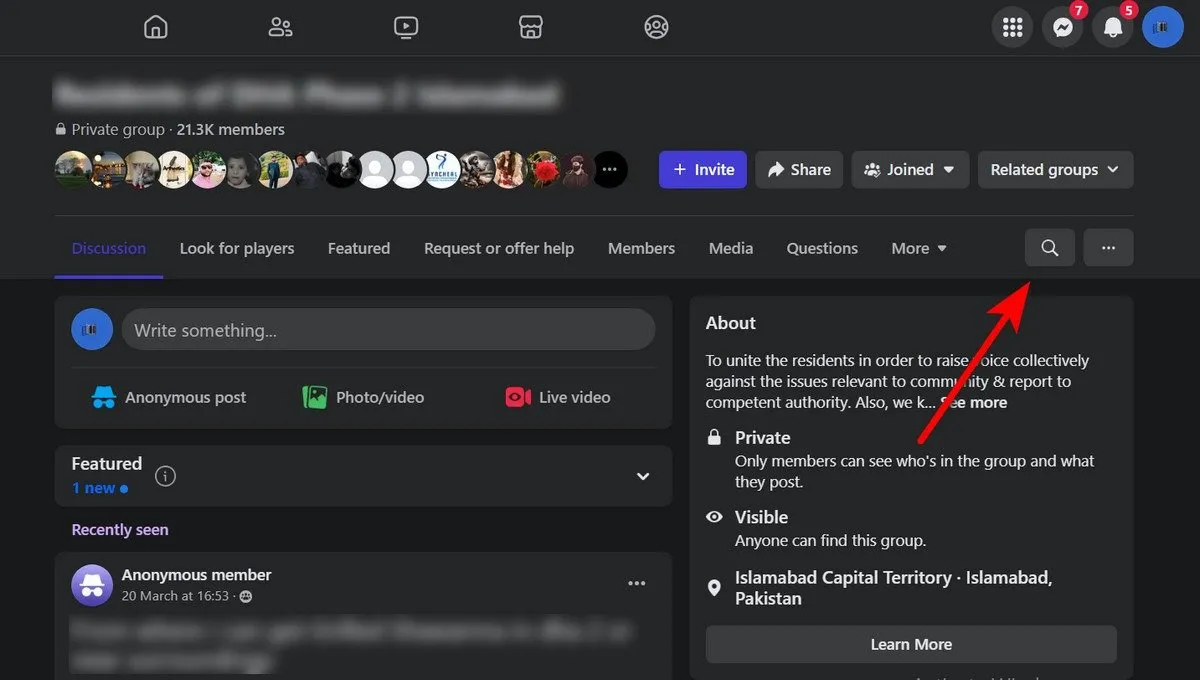
探している検索語を入力してください。
Facebookで人を検索する方法
Facebook では同じ名前を持つ人が複数いるため、探している人を見つけるのが難しくなります。Facebook では、都市、学歴、職業に基づいて人を検索できるようにしています。
まず検索ボックスに相手の名前を入力し、「人」フィルターをクリックして、必要なフィルターを選択します。相手があなたの友達と友達である場合は、 「友達の友達」の横にあるトグルを有効にします。
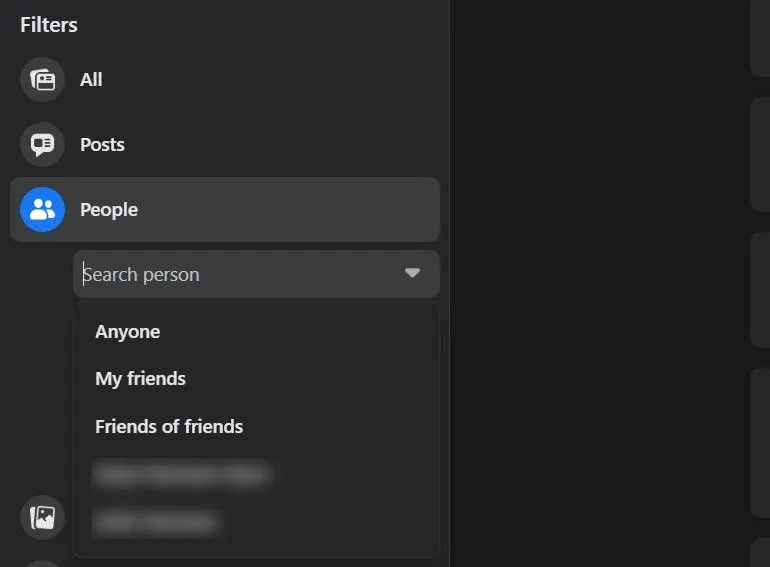
Facebookで写真や動画を検索する方法
同様に、タグ付けされた場所、投稿日、写真の種類、投稿者、ライブ動画などのパラメータに基づいて写真や動画をフィルタリングできます。これらのフィルターはすべて、「写真と動画のフィルター」セクションにあります。写真が Facebook に読み込まれない場合は、このトラブルシューティング ガイドで答えが見つかるかどうかを確認してください。
Facebookマーケットプレイス内でアイテムを検索する方法
Facebook マーケットプレイスは、特に正しい検索方法を知っていれば、商品を購入するのに最適な場所です。
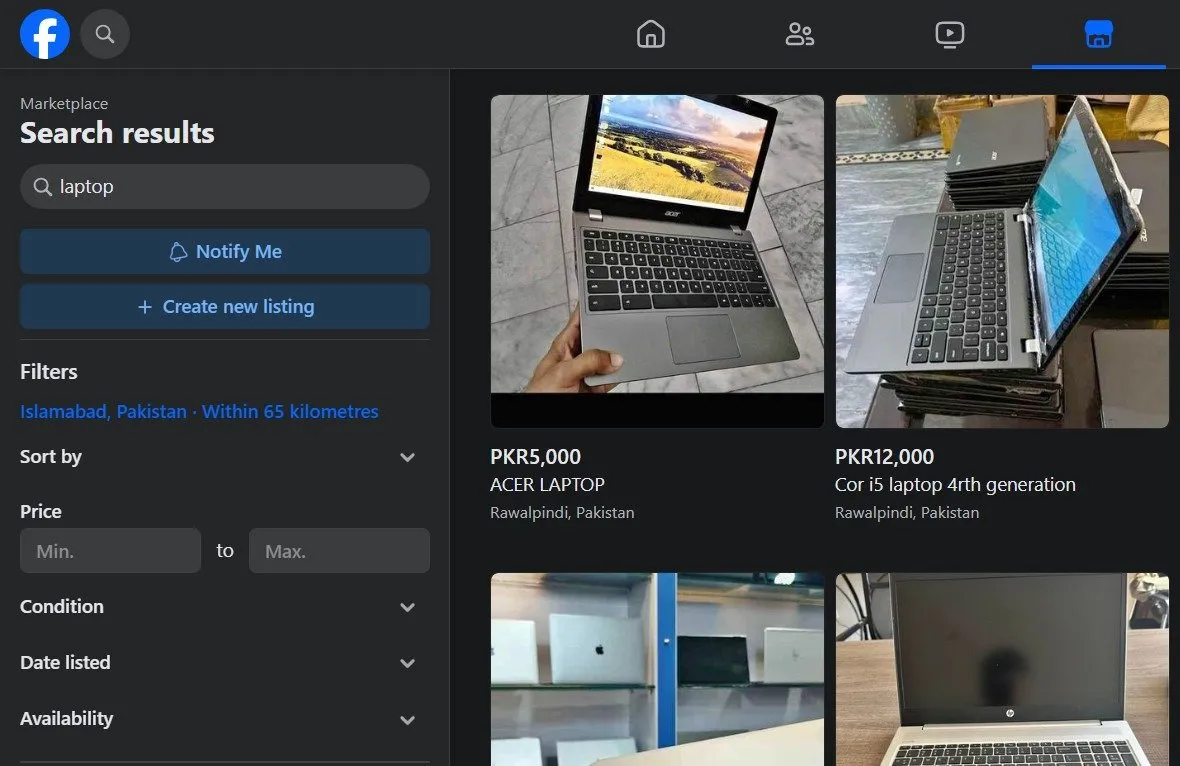
Facebook 検索で購入したい商品を入力し、マーケットプレイスフィルターをクリック/タップします。商品を商品の状態 (新品/中古)、価格、出品日、カテゴリでフィルターします。商品を並べ替えることもできます。さらに、現在の場所をクリックしてマーケットプレイスの場所を変更します。Facebook マーケットプレイス内で直接検索すると、同じフィルターにアクセスできます。
Facebook では、同じアイテムを繰り返し探す場合に備えて、Facebook マーケットプレイスで保存したアイテムを見つけることもできます。
Facebookのページ、グループ、場所を見つける方法
同様に、特定のページ、グループ、または場所を探している場合は、次に示すように、さまざまなフィルターを使用して検索結果を絞り込むことができます。
- ページは、場所、認証バッジ、カテゴリ別に検索できます。
- グループは都市とグループの種類別に検索できます。
- 場所フィルターは、配達、テイクアウト、場所、価格、ステータス、友人の訪問など、機能に基づいています。
- オンラインまたは有料イベント、場所、イベントの日付、家族向け、カテゴリ、友人からの人気など、イベントの種類に基づいてイベントを検索します。
Facebookで仕事を探す方法
残念なことに、Facebook の親会社である Meta は、 Facebook から求人情報を検索するネイティブ機能を削除しました。米国とカナダに拠点を置くユーザーのみが新しい求人情報を作成できます。
Facebook では、検索を通じて求人広告を見つけることができます。「採用」や「募集中」などの一般的な用語に続いて職種名や職業を入力すると、求人広告や画像が見つかります。さまざまな高度な検索フィルターを使用して、結果を絞り込むことができます。
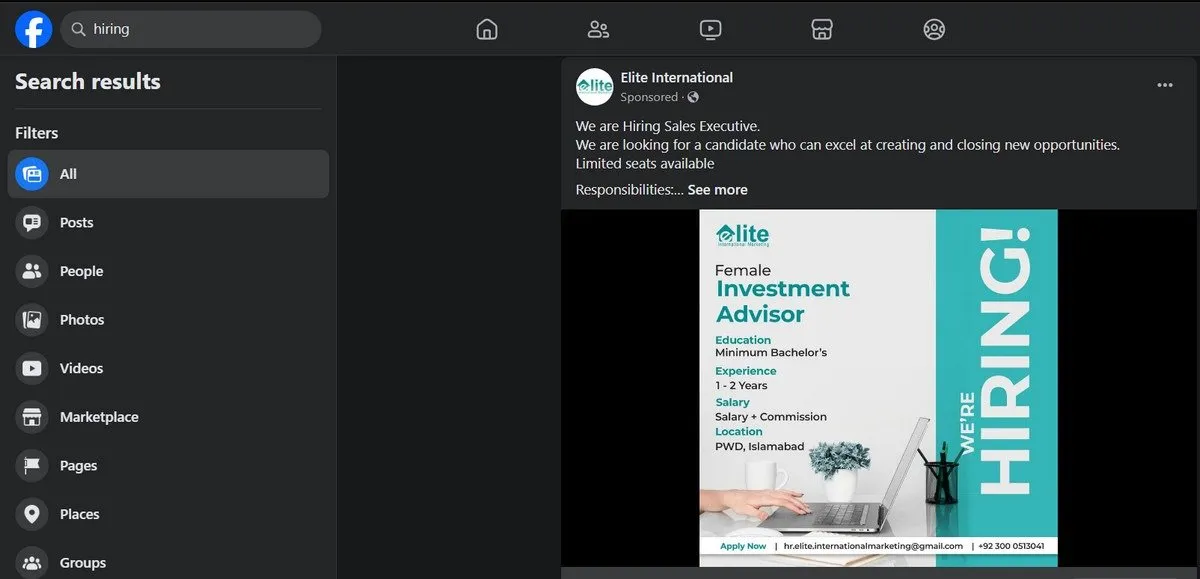
Facebookでイベントを検索する方法
Facebook ではイベントが非常に人気があります。イベントは 2 つの方法で簡単に見つけることができます。
方法1: 近くのイベントを探す
Facebook の検索機能で「近くのイベント」と入力すると、イベント カードが表示されます。タップすると、今後のイベントが表示されます。左側と上部のフィルターとカテゴリを使用して、目的のイベントを見つけます。
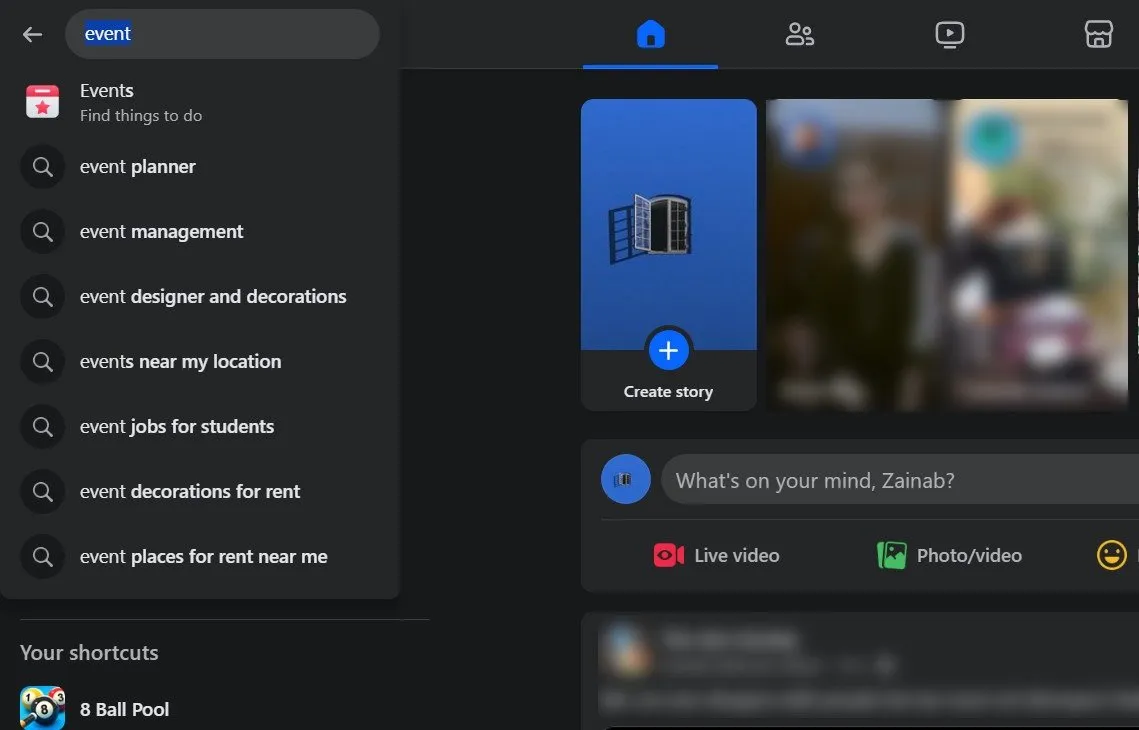
方法2: 名前を使ってイベントを検索する
Facebook の検索バーにイベント名、または少なくともイベントの種類を入力し、 をクリックしますEnter。左側のサイドバーを下にスクロールし、[イベント] をクリックします。場所、カテゴリ、有料、日付などのフィルター オプションを使用して、目的のイベントを見つけます。
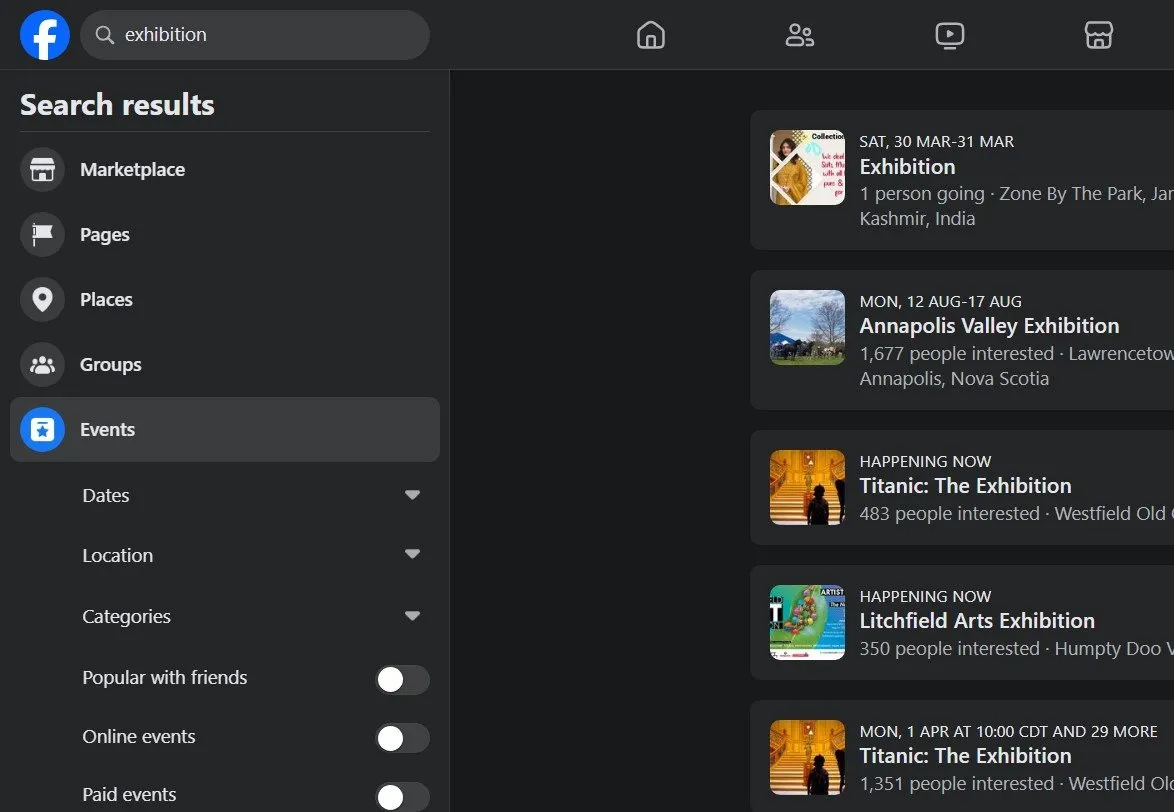
よくある質問
アカウントなしでFacebookを検索するにはどうすればいいですか?
Facebook アカウントをお持ちでない場合は、公開プロフィール、投稿、ページ、グループを見つけるための回避策が 2 つあります。まず、Google、Bing などの検索エンジンを利用します。検索クエリに続けて「site:facebook.com」と入力します。たとえば、Chandni chowk というページを探している場合は、「site:facebook.com/pages Chandni Chowk」で検索します。同様に、グループを見つけるには、ページをグループに置き換えます。Facebook を
検索する他の方法には、ソーシャル メディア サイト専用の検索エンジンやソーシャル サーチャーがあります。
ログインしていないときやプロフィールがロックされているときは、高度な検索機能を利用できないことに注意してください。
Facebook のプロフィールを見たり検索したりすると、相手が誰かわかりますか?
幸いなことに、そうではありません。Facebook は、相手を検索したり、相手のプロフィールを何千回も見たりしても、相手に通知しません。ただし、相手のプロフィールの投稿に誤って「いいね!」を付けないように注意してください。
Facebook プロフィールが Facebook 外での検索結果に表示されないようにするにはどうすればよいですか?
Facebook の設定 -> プライバシー チェックアップ -> 他の人があなたを見つける方法に移動します。これらのプライバシー オプションを確認し、必要に応じて設定を調整します。Facebook 以外の人があなたのプロフィールを閲覧できないようにするには、[Facebook 以外の検索エンジンがあなたのプロフィールにリンクすることを許可しますか?] のトグルを無効にします。
他の人が Facebook 検索であなたのプロフィールを見つけないようにするには、ロックするか、Facebook を非公開にします。Facebook の使用を一時的に停止したい場合は、アカウントを無効にすることもできます。
画像クレジット: Pexels。すべてのスクリーンショットはZainab Falakによるものです。


コメントを残す